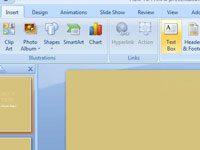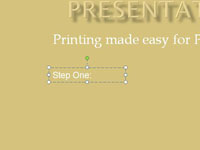Щракнете върху раздела Вмъкване.
Намира се до раздела Начало.
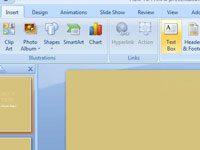
Щракнете върху бутона Текстово поле в групата Текст.
Това е първата опция в групата Текст.

Щракнете там, където искате да се показва единият ъгъл на текстовото поле.
Плъзнете до мястото, където искате, противоположния ъгъл, точно както рисувате правоъгълник.
Щракнете там, където искате да се показва единият ъгъл на текстовото поле.
Плъзнете до мястото, където искате, противоположния ъгъл, точно както рисувате правоъгълник.
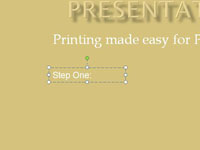
Въведете текст в полето.
Ето къде казвате това, което трябва да се каже.

Маркирайте текста и използвайте обичайните функции за форматиране на текст на PowerPoint в раздела Начало.
Форматирайте самото текстово поле, като използвате запълване на форма, контур на фигура, ефекти на формата и други инструменти, налични в раздела Инструменти за рисуване. По подразбиране текстовите полета нямат цвят за запълване или линия, така че самото поле е невидимо на слайда - вижда се само текстът.